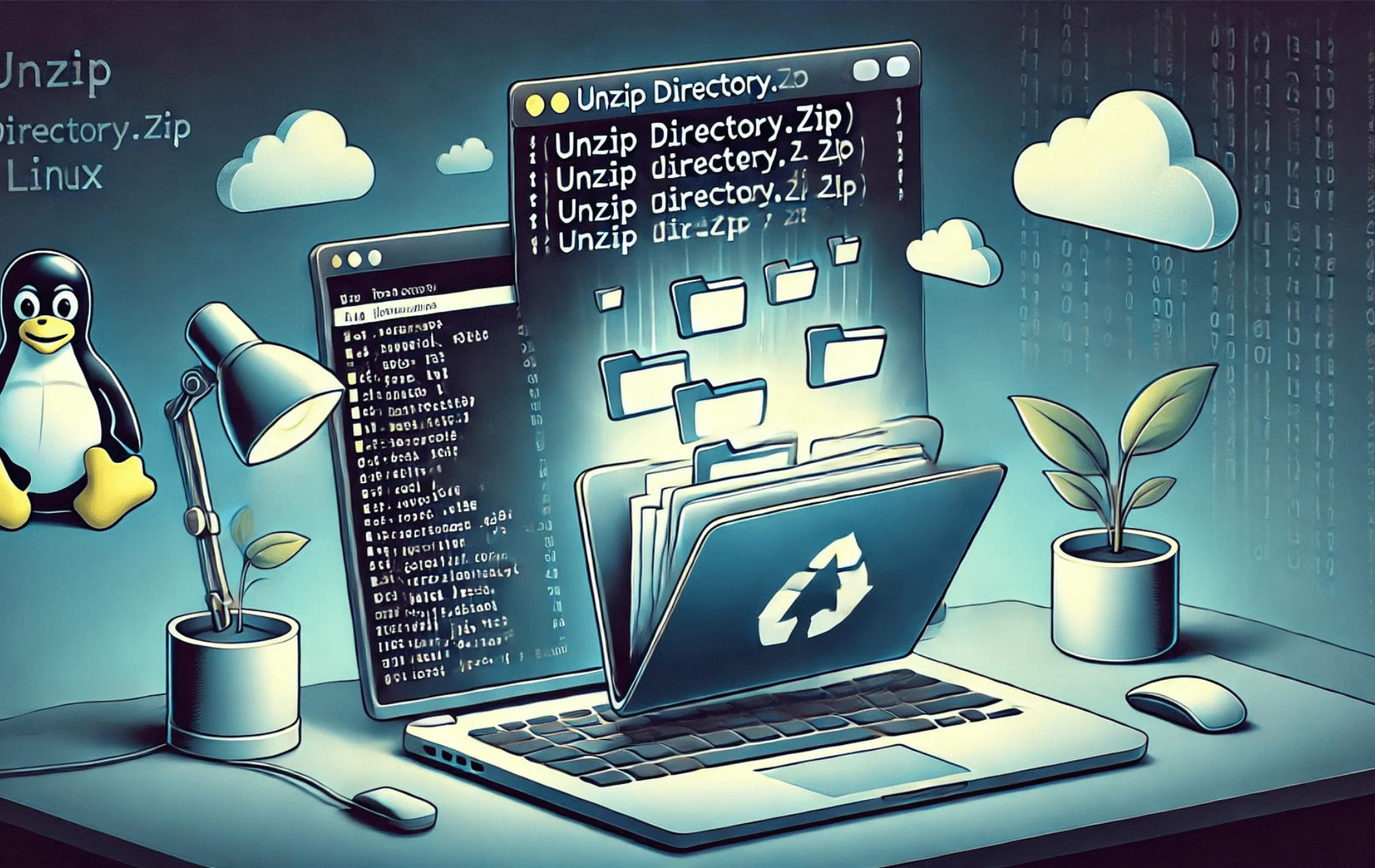在 Linux 中解壓縮目錄是一項常見任務,它允許您提取壓縮檔案和資料夾,從而使內容易於存取。無論您正在處理 .zip、.tar 或其他存檔格式,了解如何使用命令列終端有效地解壓縮目錄都可以簡化您的工作流程。
以下指南提供了 10 個在 Linux 中解壓縮目錄的範例指令。這些範例涵蓋了一系列場景和存檔格式,確保您擁有輕鬆處理任何解壓縮任務所需的工具。
什麼是 Zip 檔?
zip 檔案是一種壓縮檔案格式,它將多個檔案和目錄儲存到一個檔案中。它廣泛用於節省儲存空間、加快文件傳輸速度並簡化文件管理。解壓縮檔案時,您會提取其內容,以便可以存取它們。
為什麼要在 Linux 中解壓縮檔案?
由於多種原因,在 Linux 中解壓縮檔案至關重要:
- 存取和使用 zip 檔案的內容。
- 減少系統上的儲存空間。
- 加快檔案傳輸和下載速度。
- 簡化文件管理和組織。
先決條件
要在 Linux 中解壓縮文件,您需要 unzip 公用事業。大多數 Linux 發行版都附帶 unzip 已預安裝。如果您的系統上未安裝它,您可以使用套件管理器安裝它:
sudo apt install unzip # Debian/Ubuntu
sudo yum install unzip # CentOS/RHEL
sudo pacman -S unzip # Arch Linux
apk add unzip #Alpine Linux
sudo zypper install unzip #openSUSE
emerge unzip #Gentoo解壓縮命令
基本解壓縮語法
的基本語法為 unzip 命令是:
unzip [options] [archive.zip] [-d destination]在哪裡 [options] 是可選標誌, [archive.zip] 是您要解壓縮的 zip 文件,並且 [-d destination] 指定要將檔案提取到的目錄。
解壓縮選項
最常見的解壓縮選項是:
-o:覆蓋現有文件而不提示。-n:不要覆蓋現有文件。-d:指定目標目錄。-j:破壞路徑;只提取檔案名稱。-q:安靜地進行操作。-t:測試zip檔的完整性。
Linux 中的 10 個解壓縮指令範例
現在我們已經對這個有了基本的了解 unzip 命令及其選項,讓我們深入研究在 Linux 中解壓縮目錄的 10 個範例命令。
1. 解壓縮單一文件
要解壓縮單一文件,可以使用以下命令:
unzip archive.zip該命令提取內容 archive.zip 進入目前工作目錄。
2.解壓縮到不同的目錄
如果要將 zip 檔案的內容提取到特定目錄,請使用 -d 選項後面接著目標目錄:
unzip archive.zip -d /path/to/destination該命令將解壓縮文件的內容 archive.zip 進入 /path/to/destination 目錄。
3.解壓縮多個文件
若要一次解壓縮多個文件,請使用以下命令:
unzip '*.zip'此命令將解壓縮目前工作目錄中的所有 zip 檔案。
4.解壓縮並覆蓋現有文件
如果您想解壓縮檔案並覆蓋現有檔案而不提示,請使用 -o 選項:
unzip -o archive.zip該命令將解壓縮 archive.zip 並覆蓋目標目錄中任何現有的同名檔案。
5.解壓縮而不覆蓋現有文件
若要解壓縮文件而不覆蓋現有文件,請使用 -n 選項:
unzip -n archive.zip該命令將解壓縮 archive.zip 不會覆蓋目標目錄中任何現有的同名檔案。
6.解壓縮並保留目錄結構
如果要解壓縮檔案並保留其目錄結構,請使用預設值 unzip 沒有任何附加選項的命令:
unzip archive.zip該命令將解壓縮 archive.zip 並保持壓縮檔案的原始目錄結構。
7. 解壓縮並顯示進度
若要解壓縮檔案並顯示提取過程的進度,請使用 -v 選項:
unzip -v archive.zip該命令將顯示解壓縮進度 archive.zip,提供有關正在提取的每個文件的詳細資訊。
8. 解壓縮並測試存檔完整性
若要在解壓縮 zip 檔案之前測試其完整性,請使用 -t 選項:
unzip -t archive.zip該命令將檢查 archive.zip 尋找錯誤並報告發現的任何問題。
9.解壓縮並設定檔案權限
若要解壓縮檔案並設定特定檔案權限,請使用 -X 選項後面接著所需的權限:
unzip -X archive.zip該命令將解壓縮 archive.zip 並套用 zip 檔案中儲存的原始檔案權限。
10.解壓縮並排除文件
如果您想解壓縮檔案但排除特定檔案或模式,請使用 -x 選項後面接著要排除的模式:
unzip archive.zip -x 'exclude_pattern*'該命令將解壓縮 archive.zip,排除與 'exclude_pattern*' 模式相符的任何檔案。
結論
在 Linux 中解壓縮目錄是一項常見任務,透過強大的 unzip 指令可以輕鬆完成。透過本文提供的各種選項和範例命令,您現在可以自信地在 Linux 中解壓縮檔案並輕鬆管理壓縮檔案。